“Scenario’s” zijn Visionplanner-bestanden, die u wilt koppelen aan het bestand waarin u aan het werk bent. Dit kan om diverse redenen, maar het uiteindelijke doel is altijd om de gegevens van deze bestanden te kunnen combineren in de dashboards en rapportages.
Veelal worden de Scenario´s gebruikt om oorspronkelijke budgetten (die in de loop van een boekjaar worden aangepast) alsnog in de rapportage te kunnen opnemen. Tevens is het mogelijk om op deze manier “budgetscenario’s” aan te maken: U kunt dan een “meest positief”-scenario en een “meest negatief”-scenario aanmaken, en deze koppelen aan uw actuele bestand.
Het is mogelijk om een willekeurig ander Visionplanner-bestand te koppelen, maar u dient zich er wel van bewust te zijn dat de structuur van beide bestanden gelijk moet zijn. Dit om te voorkomen dat u “appels met peren” gaat vergelijken.
Nieuw scenario
Om een “meest positief”-scenario te maken, gaat u naar het scherm Scenario’s en klikt daar (onderin het scherm) op de knop Nieuw, gevolgd door Cijfermatig scenario (Figuur 176 Nieuw scenario aanmaken op basis van het huidige bestand). Daarna geeft u het scenariobestand een naam, in dit geval bijvoorbeeld “Positief scenario”. Hierdoor maakt u een kopie van de inrichting van het huidige bestand, waardoor de Stamgegevens in zowel het hoofdbestand als in dit scenariobestand, hetzelfde zijn.
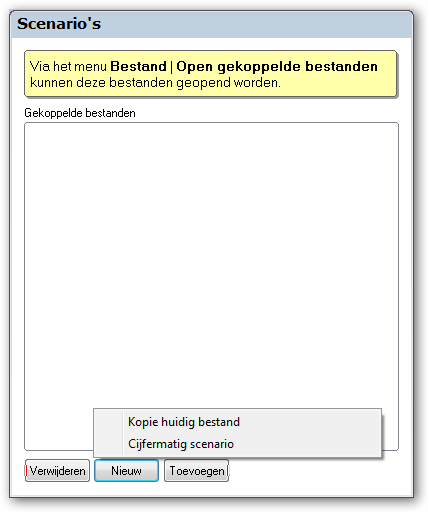
Figuur 176 Nieuw scenario aanmaken op basis van het huidige bestand
Als u dit heeft gedaan, verschijnt in het scherm bij Gekoppelde bestanden het bestand “Positief scenario.vp”, met daarachter een

-knop. Om het bestand te openen voor bewerking dient u via het bestandsmenu te kiezen voor Bestand | Open gekoppelde bestanden | Scenario. Als het bestand is geopend, kan het bestand naar wens worden aangepast.
Vanuit het scenario kunt u door in de Taakbalk te klikken op het “Terug naar hoofdbestand”-icoontje

, komt u weer terug in het scherm Scenario’s. Dit kan echter ook via Bestand | Terug naar hoofdbestand. Nu kunt u met het nieuw aangemaakte scenariobestand, de cijfers die u daar heeft aangemaakt, ophalen in het hoofdbestand (voor in het rapport, dashboard of om te bekijken in het financieel overzicht).
Willekeurig scenario
Daarnaast is het mogelijk om een kopie van het bestand te maken(zelfde als Opslaan als)en aan het hoofdbestand te koppelen. Een reden hiervoor kan zijn dat u de actuele cijfers wilt gebruiken om te Extrapoleren t.b.v. een “meest positieve-scenario”.
Hiervoor kiest u voor Nieuw | Kopie in het scenario scherm. (zie Figuur 176 Nieuw scenario aanmaken op basis van het huidige bestand) Dan slaat u het hoofdbestand op, waarvan u “een positief scenario” wilt maken, op onder een andere naam.. In dit bestand maakt u dan de gewenste aanpassingen om dan (in ons voorbeeld) te extrapoleren.
Tot slot is het ook mogelijk om een willekeurig bestand te koppelen aan het hoofdbestand. Hiervoor gebruikt u de knop Toevoegen onderaan in het scherm. Daarmee makt u een extra rij aan. Vervolgens kunt u met behulp van de knop

erachter het willekeurige bestand selecteren.
Let op: Beperk uw aanpassingen tot getalsmatige wijzigingen. Eventuele nieuwe omzetonderbouwingen of nieuwe kostensoorten, worden niet meegenomen als deze ook niet in het originele bestand staan. Indien er bij een scenariobestand toch een dergelijk post voorkomt, zorg dan dat deze post ook in het originele bestand wordt opgenomen (met de waarde 0).
.png?height=120&name=2024%20Visionplanner%20nieuw%20logo%20wit%20(336x35).png)